Για να αποκτήσετε πρόσβαση και να χρησιμοποιήσετε όλες τις δυνατότητες που προσφέρει το Microsoft Office, πρέπει να ενεργοποιήσετε το αντίγραφο του Office. Εάν δεν το κάνετε, ο Οδηγός ενεργοποίησης του Office θα ανοίγει κάθε φορά που εκκινείτε τις εφαρμογές του Office.
Αυτός ο οδηγός εστιάζει στο Σφάλμα Microsoft Office 0x4004F00C, που έχει ως εξής: «Αυτό το αντίγραφο του Microsoft Office δεν είναι ενεργοποιημένο. Έχετε τρεις ημέρες για να ενεργοποιήσετε. (Κωδικός σφάλματος: 0x4004F00C)”. Ας δούμε πώς μπορείτε να απαλλαγείτε από αυτό το μήνυμα σφάλματος.
Πώς να διορθώσετε το σφάλμα ενεργοποίησης του Microsoft Office 0x4004f00c
Εκτελέστε το Πρόγραμμα αντιμετώπισης προβλημάτων ενεργοποίησης του Office
Το MS Office ενδέχεται να αντιμετώπισε ένα απροσδόκητο σφάλμα όταν προσπαθήσατε για πρώτη φορά να ενεργοποιήσετε το αντίγραφό σας. Τέτοια ζητήματα μπορεί να προκύψουν αρκετά συχνά, αλλά μπορείτε να χρησιμοποιήσετε το Microsoft Support and Recovery Assistant για να τα διορθώσετε.
- Παω σε Σελίδα υποστήριξης της Microsoft και μετακινηθείτε προς τα κάτω στο Βήμα 4: Αντιμετώπιση προβλημάτων ενεργοποίησης του Office.
- Επιλέξτε την έκδοση του Office και, στη συνέχεια, πραγματοποιήστε λήψη του Βοηθός υποστήριξης και ανάκτησης έκδοση κατάλληλη για την έκδοση του Office.
- Εκτελέστε το εκτελέσιμο αρχείο και εγκαταστήστε το εργαλείο.
- Όταν ερωτηθείτε με ποια εφαρμογή αντιμετωπίζετε προβλήματα, επιλέξτε Γραφείο.
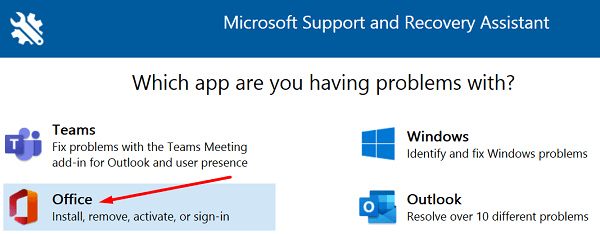
- Επιλέξτε είτε "Έχω εγκαταστήσει μια συνδρομητική έκδοση του Office, αλλά δεν μπορώ να την ενεργοποιήσω" είτε "Δεν μπορώ να συνδεθώ για να ενεργοποιήσω ή να χρησιμοποιήσω εφαρμογές του Office".
- Ακολουθήστε τις οδηγίες που εμφανίζονται στην οθόνη για να επιδιορθώσετε το αντίγραφο του Office. Περιμένετε μέχρι το πρόγραμμα αντιμετώπισης προβλημάτων να επιδιορθώσει το Office και ελέγξτε τα αποτελέσματα.
Γραφείο επισκευής
Εάν τα αρχεία του Office δεν εγκαταστάθηκαν σωστά ή έχουν καταστραφεί, θα πρέπει να μπορείτε να επιλύσετε αυτό το πρόβλημα εκτελώντας το ενσωματωμένο εργαλείο επιδιόρθωσης.
- Μεταβείτε στον Πίνακα Ελέγχου, επιλέξτε Προγράμματα, παω σε Προγράμματα και χαρακτηριστικά, και κάντε κλικ στο Office.
- Στη συνέχεια χτυπήστε το Αλλαγή κουμπί και τρέξτε το Γρήγορη Επισκευή εργαλείο.

- Ελέγξτε εάν το πρόβλημα παραμένει και, εάν συμβαίνει, εκτελέστε το Διαδικτυακή επισκευή εργαλείο επίσης.
Ελέγξτε για πολλά αντίγραφα του Office
Εάν έχετε εγκαταστήσει πολλά αντίγραφα του Office στον υπολογιστή σας, μην εκπλαγείτε αν αντιμετωπίζετε διενέξεις ενεργοποίησης. Αυτό συμβαίνει επειδή το σύστημα δεν γνωρίζει ποια εγκατάσταση του Office πρέπει να ενεργοποιήσει.
- Παω σε Πίνακας Ελέγχου, επιλέξτε Προγράμματα και χαρακτηριστικά, και ελέγξτε εάν έχουν εγκατασταθεί πολλές εκδόσεις του Office.
- Απεγκαταστήστε την έκδοση που δεν χρησιμοποιείτε και επανεκκινήστε τον υπολογιστή σας.
- Στη συνέχεια, εκκινήστε το Office και προσπαθήστε να ενεργοποιήσετε την υπόλοιπη έκδοση.
Εκτελέστε το Office ως Διαχειριστής
Η εκτέλεση του Office με δικαιώματα διαχειριστή διορθώνει τα ζητήματα αδειών που μπορεί να προκαλέσουν το σφάλμα ενεργοποίησης που αντιμετωπίζετε. Τύπος το όνομα οποιασδήποτε εφαρμογής του Office στη γραμμή αναζήτησης των Windows, κάντε δεξί κλικ στην εφαρμογή και επιλέξτε Εκτελέστε ως διαχειριστής.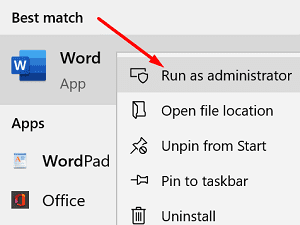
Επιπλέον, ελέγξτε αν υπάρχει νεότερη έκδοση του Office διαθέσιμη για τον υπολογιστή σας.
- Εκκινήστε οποιαδήποτε εφαρμογή του Office θέλετε και ανοίξτε ένα νέο έγγραφο.
- Κάντε κλικ στο Αρχείοκαι επιλέξτε λογαριασμός.
- Στη συνέχεια, μεταβείτε στις Πληροφορίες προϊόντος και επιλέξτε Επιλογές ενημέρωσης.
- Χτύπα το Ενημέρωση τώρα κουμπί, εγκαταστήστε τις ενημερώσεις και ελέγξτε εάν το σφάλμα έχει φύγει.

Απενεργοποιήστε το VPN, το τείχος προστασίας και το διακομιστή μεσολάβησης
Εάν χρησιμοποιείτε VPN, απενεργοποιήστε το πρόγραμμα και ελέγξτε αν μπορείτε να ενεργοποιήσετε το αντίγραφο του Office. Απενεργοποιήστε προσωρινά το τείχος προστασίας και το πρόγραμμα προστασίας από ιούς και προσπαθήστε να ενεργοποιήσετε ξανά το Office.
Εάν χρησιμοποιείτε Windows 10, πληκτρολογήστε "απενεργοποιήστε το τείχος προστασίας» στη γραμμή αναζήτησης των Windows και επιλέξτε Τείχος προστασίας του Windows Defender. Στη συνέχεια κάντε κλικ στο Ενεργοποιήστε και απενεργοποιήστε το τείχος προστασίας του Windows Defender και απενεργοποιήστε το εργαλείο.

Για να απενεργοποιήσετε το πρόγραμμα προστασίας από ιούς, μεταβείτε στο Προστασία από ιούς και απειλές, επιλέξτε Διαχείριση ρυθμίσεωνκαι απενεργοποιήστε το Προστασία σε πραγματικό χρόνο μεταβάλλω.
Εάν χρησιμοποιείτε διακομιστή μεσολάβησης, μεταβείτε στο Ρυθμίσεις, επιλέξτε Δίκτυο & Διαδίκτυοκαι κάντε κλικ στο Πληρεξούσιο (αριστερό παράθυρο). Στο νέο Αυτόματη ρύθμιση διακομιστή μεσολάβησης παράθυρο, απενεργοποίηση Αυτόματος εντοπισμός ρυθμίσεων και Χρησιμοποιήστε το σενάριο εγκατάστασης. Ελέγξτε τα αποτελέσματα.
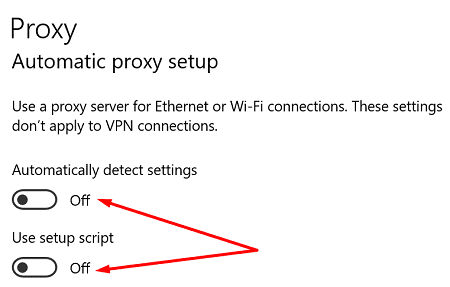
Ελέγξτε τις ρυθμίσεις ημερομηνίας και ώρας
Κλείστε όλες τις εφαρμογές του Office και κάντε δεξί κλικ στην ημερομηνία (κάτω δεξιά γωνία). Επιλέγω Προσαρμογή ημερομηνίας/ώρας. Υπό Τρέχουσα ημερομηνία και ώρα, ενεργοποιήστε Ρυθμίστε την ώρα αυτόματα και Ρύθμιση ζώνης ώρας αυτόματα.

Διαγράψτε τα διαπιστευτήρια του γραφείου σας
Ορισμένοι χρήστες έλυσαν αυτό το ζήτημα καταργώντας τα διαπιστευτήρια του Office από το Credential Manager.
- Κλείστε τις εφαρμογές του Office, εκκινήστε το Credential Manager και κάντε κλικ στο Διαπιστευτήρια των Windows.
- Εντοπίστε και επιλέξτε τα διαπιστευτήρια του Office.

- Χτύπα το Αφαιρώ κουμπί. Εκκινήστε οποιαδήποτε εφαρμογή του Office και ελέγξτε εάν το σφάλμα 0x4004f00c εξακολουθεί να υπάρχει.
Εάν ο κωδικός σφάλματος 0x4004f00c εξακολουθεί να σας ενοχλεί, απεγκαταστήστε και επανεγκαταστήστε το Office.
συμπέρασμα
Για να διορθώσετε το σφάλμα ενεργοποίησης του Microsoft Office 0x4004f00c, βεβαιωθείτε ότι δεν έχετε εγκαταστήσει πολλά αντίγραφα του Office στον υπολογιστή σας. Στη συνέχεια, εκτελέστε το Office με δικαιώματα διαχειριστή, βεβαιωθείτε ότι οι ρυθμίσεις ημερομηνίας και ώρας είναι σωστές και καταργήστε τα διαπιστευτήρια του Office από το Credential Manager. Εάν το σφάλμα παραμένει, επιδιορθώστε το Office και εκτελέστε την Αντιμετώπιση προβλημάτων ενεργοποίησης του Office. Κάντε κλικ στα σχόλια παρακάτω και ενημερώστε μας εάν το σφάλμα 0x4004f00c εξακολουθεί να σας ενοχλεί.